این روزها سلامت سخت افزار کامپیوتر از اهمیت بالایی برخوردار است. داخل کیس کامپیوتر شما، قطعات سخت افزاری زیادی وجود دارد که هر کدام ممکن است با گذشت زمان خراب شوند. به همین خاطر در ادامه این نوشتار از شهر سخت افزار ابزارهایی را برای تست سخت افزار کامپیوتر معرفی کردهایم که ضمن بررسی عملکرد، میتوانید سیستم خود را اسکن کرده و قطعاتی در حال خراب شدن را شناسایی کنید.
فهرست مطالب این مقاله:
- اهمیت تست سلامت سختافزار کامپیوتر
- معرفی ابزارها و روشهای تست سلامت سختافزار
- تست سلامت پردازنده
- تست سلامت رم
- بررسی سلامت هارد دیسک و SSD
- بررسی سلامت کارت گرافیک
- تست منبع تغذیه
- نکات پایانی در تست سختافزار کامپیوتر
اهمیت تست سلامت سختافزار کامپیوتر
همیشه پیشگیری بهتر از درمان است. این جمله درخصوص سخت افزار سیستم شما هم صدق میکند. در ادامه با ما همراه باشید تا درخصوص اهمیت تست قطعات سخت افزاری کامپیوترتان قبل از خرابی، اطلاعات بیشتری داشته باشید.

تاثیر خرابی سختافزار بر عملکرد و امنیت دادهها
یک کامپیوتر با سختافزار سالم، عملکرد مطلوبی خواهد داشت. قطعاتی مانند پردازنده، حافظه رم و هارد دیسک منجر به اجرای صحیح برنامهها و جلوگیری از کندی سیستم میشوند. اما خرابی سختافزار، بهویژه در قطعاتی مانند هارد دیسک، منجر به از دست رفتن همه یا بخشی از اطلاعات شما که روی سیستم قرار دارند، میشود.
در همین رابطه بخوانید:
- راهکارهای افزایش امنیت اطلاعات کامپیوتر + اشتباهات رایج
کاربردهای تست سختافزار در کسبوکارها و استفاده شخصی
انجام تستهای منظم سلامت سختافزار منجر به تشخیص مشکلات قطعات میشود تا بتوان آنها را تعمیر یا تعویض نمود. فرقی نمیکند که یک پی سی دارید یا صاحب یک کسب و کار هستید و تعداد زیادی کامپیوتر، لپ تاپ و سرور در شرکت شما استفاده میشود؛ تست سخت افزار همواره منجر به افزایش طول عمر مفید آنها خواهد شد.
همچنین با تشخیص سریع قطعه در حال خراب، ممکن است بتوانید آن را تعمیر کرده و در هزینههای خود صرفهجویی نمایید. با تشخیص به موقع قطعات معیوب، بی دردسر آنها را تعمیر یا تعویض کنید و بدون اتلاف وقت یا بروز مشکل جدیتر به کار خود ادامه دهید.
معرفی ابزارها و روشهای تست سلامت سختافزار
قبل از پرداختن به روشهای بررسی سلامت سیستم، باید درخصوص قطعاتی که گرما تولید میکنند یا دارای بخشهای متحرک هستند، اطلاعات کسب کنید زیرا که آنها بیشتر خراب میشوند. رایجترین قطعاتی که دچار مشکل میشوند عبارتند از:
- پردازنده (CPU)
- رم (RAM)
- هارد دیسک یا SSD
- کارت گرافیک (GPU)
- منبع تغذیه (PSU)
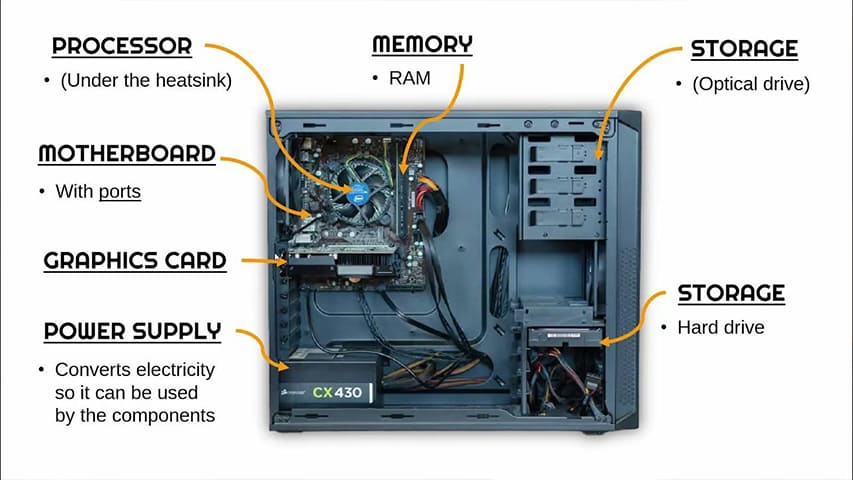
ابزارهای تست مختلفی برای ارزیابی وضعیت و سلامت هر یک از قطعات ذکر شده، وجود دارند. در ادامه ضمن بررسی علائم خرابی این قطعات، در هر بخش، به معرفی ابزار تست سلامت مختص هر یک نیز پرداخته خواهد شد.
1- نرمافزارهای تخصصی تست سختافزار
عموماً نرمافزارهای تست سلامت سختافزار متعلق به شرکتهای ثالث هستند و هر کدام برای تست سلامت یک یا چندین قطعه سخت افزاری استفاده میشوند. در ادامه به معرفی برخی از آنها خواهیم پرداخت.
ابزار MemTest86+ برای تست سلامت RAM
MemTest86+ یکی از بهترین نرمافزارها برای تست سلامت سختافزاری مانند RAM در سیستم عامل ویندوز است. این ابزار قدرتمند، رایگان و متنباز بوده و از جمله ویژگیهای منحصر بفرد آن میتوان به موارد زیر اشاره کرد:
- استفاده از دو الگوریتم مختلف برای تست RAM
- پشتیبانی از رمهای DDR5، DDR4، DDR3 و DDR2
- امکان اجرا از طریق فلش USB یا CD
- سازگاری با Secure Boot به دلیل امضای کد توسط مایکروسافت
در همین رابطه بخوانید:
- کاربرد SPD در RAM چیست؟ معرفی تراشه Serial Presence Detect به زبان ساده
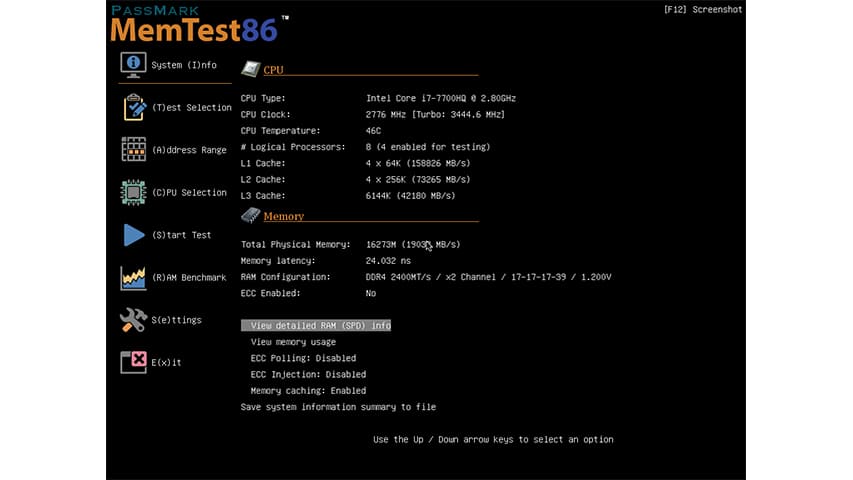
این ابزار یکی از کاملترین و دقیقترین روشها برای شناسایی مشکلات RAM است و برای کاربران حرفهای گزینهای ایدهآل به شمار میآید.
ابزار CrystalDiskInfo برای تست سلامت هارد دیسک
اگر قصد تست هارد دیسک سیستم خود را دارید، پیشنهاد میکنیم که از نرمافزار CrystalDiskInfo استفاده کنید. این برنامه از قابلیت اسمارت پشتیبانی میکند. این ابزار اطلاعات جامعی از وضعیت هارد دیسک شما ارائه میدهد و ویژگیهای منحصر به فردی دارد، از جمله:
- اعلام نرخ خطای خواندن
- مشخص کردن تعداد سکتورهای تخصیصیافته مجدد
- ارائه زمان چرخش اولیه (Spin-Up Time)
- ابزارهای مدیریت توان و صدا برای هارد دیسک و SSD
- امکان تنظیم هشدارهنگام داغ شدن بیش از حد هارد یا بروز سایر مشکلات
در همین رابطه بخوانید:
- هارد دیسک چیست و چگونه کار می کند؟
- هزینه تعمیر هارد لپ تاپ
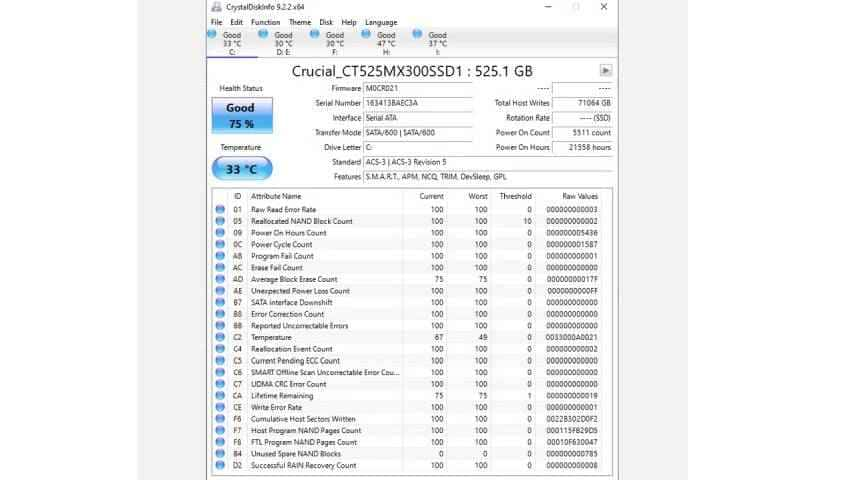
برای دریافت هشدارهای مربوط به دما، باید ابزار CrystalDiskInfo را در پسزمینه سیستم در حال اجرا نگه دارید. البته این برنامه به منابع پردازشی و حافظه کمی نیاز دارد. این ابزار برای مانیتورینگ و پیشگیری از خرابی هارد دیسک بسیار کاربردی است.
ابزار HWiNFO برای تست سلامت سخت افزار
ابزار HWiNFO در مقایسه با سایر ابزارهای تست سختافزار، اطلاعات بسیار بیشتری ارائه میدهد. اگرچه ممکن است در ابتدا با حجم زیاد دادهها کمی سردرگم شوید، اما وقتی بیشتر با آن کار کنید، این ابزار را بهعنوان یکی از بهترین برنامههای تشخیص سختافزار به خاطر خواهید سپرد. این ویژگیها گزارشهای دقیق و لحظهای از وضعیت سختافزارهای مختلف ارائه میدهند، از جمله:
- پردازندهها (CPU)
- کارتهای گرافیک (GPU)
- مادربردها
- درایوها
- دستگاههای جانبی
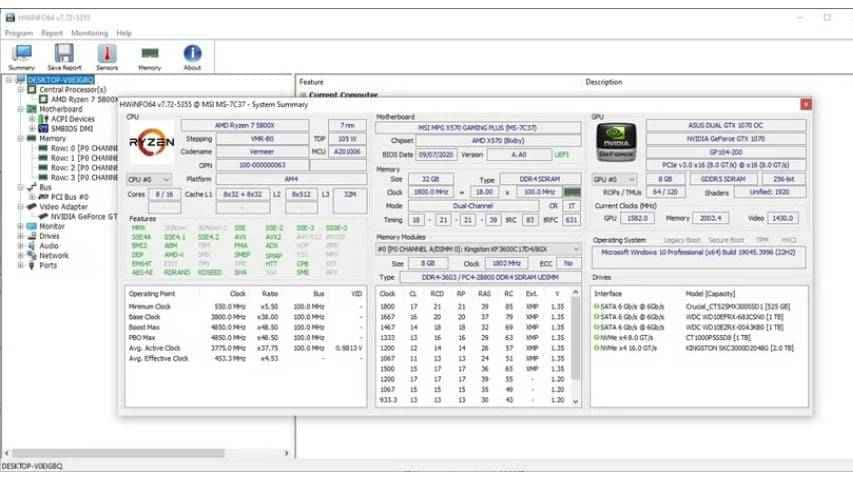
در پنل سمت چپ برنامه، با دوبار کلیک روی هر بخش، پنجرهای جدید باز میشود که اطلاعات تخصصی مرتبط با آن سختافزار را نمایش میدهد. علاوه بر قابلیتهای پیشفرض، میتوانید افزونههای مختلفی برای HWiNFO دانلود کنید که امکانات بیشتری به آن اضافه میکنند، مانند:
- تنظیمکنندههای نمایشگر
- ویجتها
- ابزارهای مشاهده لاگ
2- استفاده از ابزارهای داخلی ویندوز و لینوکس
کاربران به محض مواجه با یک اخطار یا صدای غیر معقول از سیستم خود، به ابزارهای داخلی ویندوز مانند Task Manager و Resource Monitor و در لینوکس به برخی دستورات روی میآورند. در ادامه به معرفی این دو ابزار و دستورات تست سلامت سخت افزار در لینوکس خواهیم پرداخت.
ابزار Task Manager
اگر کاربر ویندوز هستید، با فشردن همزمان کلیدهای Ctrl + Shift + Esc یا کلیک راست روی نوار وظیفه و انتخاب Task Manager پنجرهای به شما نمایش داده میشود که اطلاعاتی نظیر مقدار استفاده از منابع سیستمی مانند CPU، RAM، دیسک و شبکه را نمایش میدهد. این ابزار علاوه بر مدیریت صحیح منابع سیستم به شما امکان دهد تا برخی از سخت افزارهای معیوب خود را شناسایی کنید.
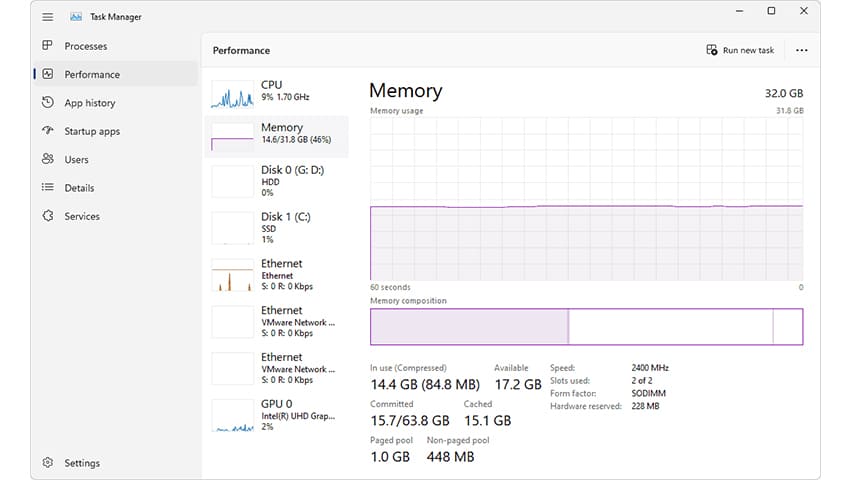
در همین رابطه بخوانید:
- تسک منیجر چیست؟ آموزش Task manager در ویندوز 7،8،10 و 11
ابزار Resource Monitor
جهت دسترسی به این ابزار در ویندوز کافیست تا در منوی استارت خود به جستجوی "Resource Monitor" بپردازید و یا از مسیر زیر اقدام کنید.
Task Manager > Performance > Open Resource Monitor
این ابزار ضمن بررسی دقیقتر میزان استفاده ازمنابع CPU، RAM، دیسک و شبکه، قادر است تا پردازههای فعال و میزان تأثیر آنها بر منابع را شناسایی کند.
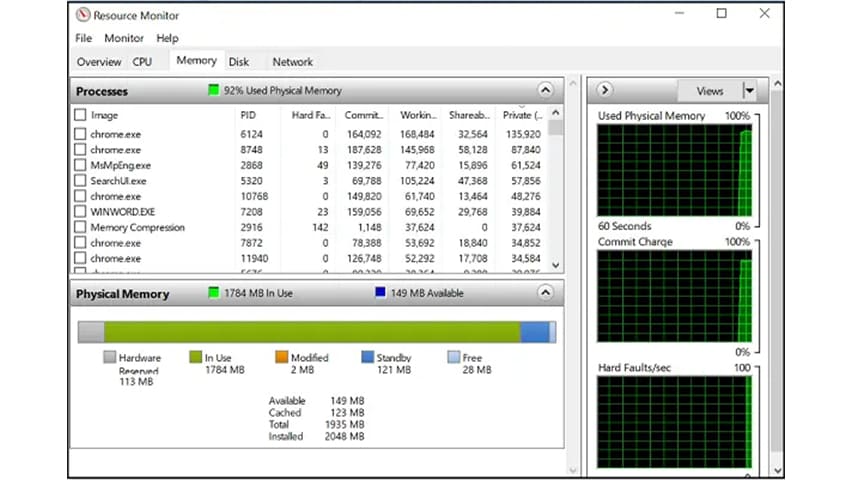
دستورات سیستم عامل لینوکس
در جدول زیر، دستورات پرکاربرد لینوکس برای تست سلامت سختافزار به همراه توضیحات مربوط به هر کدام ارائه شده است.
| دستور | کاربرد |
|---|---|
| top | نمایش وضعیت پردازنده و حافظه |
| vmstat | گزارش خلاصهای از عملکرد CPU و حافظه |
| iostat | تحلیل ورودی/خروجی دیسک و عملکرد دستگاههای ذخیرهسازی |
| df | نمایش فضای استفادهشده و باقیمانده دیسک |
| du | بررسی استفاده از فضای دیسک توسط فایلها و پوشهها |
| smartctl | بررسی وضعیت SMART هارد دیسک یا SSD(بررسی وضعیت و خطاها) |
| free | مشاهده میزان استفاده از حافظه رم و Swap |
| sensors | مانیتورینگ دمای قطعات مانند CPU و مادربورد |
| lscpu | نمایش اطلاعات جزئی از پردازنده (CPU) |
| lspci | مشاهده اطلاعات و وضعیت قطعاتی مانند کارت گرافیک و شبکه |
| lsblk | نمایش اطلاعات دستگاههای ذخیرهسازی مانند هارد دیسک و SSD |
| uptime | نمایش میزان زمان روشن بودن سیستم |
| dmesg | نمایش پیامهای کرنل برای شناسایی مشکلات سختافزاری |
| memtester | تست سلامت حافظه رم (نیاز به نصب دارد) |
| stress | شبیهسازی شرایط فشار روی سیستم برای انجام تست پایداری |
| hwinfo | نمایش اطلاعات کامل سختافزاری سیستم (نیاز به نصب دارد) |
در همین رابطه بخوانید:
- راهنمای مهاجرت به لینوکس؛ چگونه از ویندوز به Linux برویم؟
3- سختافزارهای خارجی و ابزارهای تست حرفهای
تست سلامت سیستم با استفاده از ابزارهای سختافزاری مانند کارت پست تست (Post Test Card) و مولتی متر نیز امکان پذیر است که در ادامه معرفی خواهند شد.
کارت پُست تست (Post Test Card)
این ابزار با نامهای دیگری مانند POST Card، POST Diagnostic Card یا Checkpoint Cardنیز شناخته میشود که خطاهای مرتبط با پردازنده، هارد، رم، کیبورد و غیره را نمایش میدهد.

تست POST (Power-On Self-Test) یک فرآیند خودکار است که هنگام روشن شدن سیستم انجام میشود و صحت کارایی اجزای اصلی سختافزار بررسی میکند. اگر در این فرآیند مشکلی شناسایی شود، کارت تست POST با تولید یک کد خاص (POST Code) منبع مشکل را نشان میدهد. این کدها میتوانند به مشکلاتی مانند خطا در حافظه رم، هارد دیسک، کیبورد یا سایر قطعات اشاره داشته باشند.
کارتهای تست POST معمولاً به یکی از اسلاتهای مادربورد متصل میشوند، اما برخی از مدلها از طریق پورتهای سریال یا موازی به سیستم متصل میگردند. در طول فرآیند بوت، این کارتها کدهای دو رقمی تولید میکنند که معمولاً بهصورت x80 روی صفحه کارت نمایش داده میشوند. اگر مشکل خاصی در یکی از قطعات شناسایی شود، جریان بوت متوقف شده و کد خطا روی کارت نمایش داده میشود.
برای استفاده از کارت POST، لازم است که نوع BIOS مادربورد خود را بدانید. هر BIOS از کدهای خاصی برای نمایش خطاها استفاده میکند.
مولتی متر (Multi Meter)
مولتیمتر ابزاری چندمنظوره برای اندازهگیری ولتاژ، جریان و مقاومت در مدارهای الکتریکی است. در زمینه تست سختافزار کامپیوتر، مولتیمترها برای بررسی سلامت قطعاتی مانند منبع تغذیه (PSU)، مادربورد و سایر اجزای الکترونیکی استفاده میشوند. بهعنوان مثال، با استفاده از مولتیمتر میتوان ولتاژ خروجی منبع تغذیه را اندازهگیری کرد تا از صحت عملکرد آن اطمینان حاصل شود.

روشهای تست سلامت پردازنده (CPU)
پردازنده را معمولاً تا زمانی که اورکلاک نکنید یا دمای آنها بیش از حد نباشد، خراب نمیشوند. با این حال، این قطعه همچنان ممکن است دچار مشکل شود و نیاز به تعمیر یا تعویض پیدا کند. در ادامه به نحوه بررسی سلامت پردازنده خواهیم پرداخت.
در همین رابطه بخوانید:
- هر آنچه باید در مورد انواع تراشههای پردازنده دانست

چگونه عملکرد پردازنده را آزمایش کنیم؟
پردازنده قلب اصلی هر سیستم کامپیوتری است و کاربران باید با از صحت عملکرد آن مطمئن شوند. معمولا برای تست سلامت پردازنده با نرمافزار از تست فشار یا Stress Testing استفاده میشود. این تست شرایط را طوری شبیه سازی میکند که بیشترین فشار به پردازنده وارد شود تا عملکرد این قطعه را ارزیابی کنند. درنتیجه نقاط ضعف مانند مشکلات دمایی یا میزان پایداری CPU شناسایی خواهد شد. برای این تست دو ابزار در ادامه معرفی میشود.
ابزار Prime95
Prime95 یک ابزار محبوب برای تست فشار پردازنده است که به طور خاص برای انجام تست پایداری طراحی شده است. این نرمافزار با اجرای الگوریتمهای پیچیدهای قابلیت CPU را در انجام محاسبات پیچیده بدون خطا ارزیابی میکند.
برای انجام این کار ابتدا باید آن را نصب کنید و پس از اجرا گزینه "Just Stress Testing" را انتخاب کنید. برنامه شروع به انجام محاسبات ریاضی پیچیدهای کرده تا پردازنده تحت فشار قرار گیرد. اگر پردازنده مشکلی نداشته باشد، تست تا زمانی که شما آن را متوقف کنید، ادامه خواهد یافت. اما اگر مشکلی در پردازنده وجود داشته باشد، ممکن است برنامه با خطا مواجه شود یا سیستم هنگ کند.
در همین رابطه بخوانید:
- بهترین پردازنده (CPU) برای برنامه نویسی
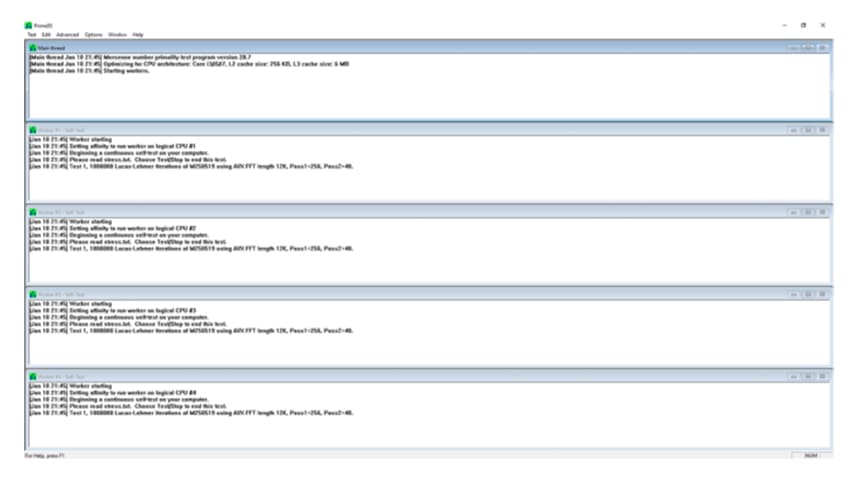
ابزار Cinebench
Cinebench یک ابزار محبوب برای بررسی عملکرد پردازنده و کارت گرافیک است. این نرمافزار از یک الگوریتم رندرینگ استفاده میکند تا پردازنده را تحت فشار قرار داده و عملکرد آن را در حالت رندرینگ شبیهسازی کند.
برای استفاده از Cinebenchابتدا آن را نصب و اجرا کرده و تست پردازنده را انتخاب کنید. این تست با استفاده از رندرینگ یک صحنه 3D، پردازنده شما را تحت فشار قرار میدهد. در نهایت یک امتیاز به عنوان خروجی ارائه میدهد که نشاندهنده عملکرد پردازنده در مقایسه با سایر پردازندههاست. هرچه نمره بالاتر باشد، نشاندهنده عملکرد بهتر پردازنده است.
در همین رابطه بخوانید:
- حافظه کش پردازنده چیست؟ چرا Cache در سی پی یو مهم است؟
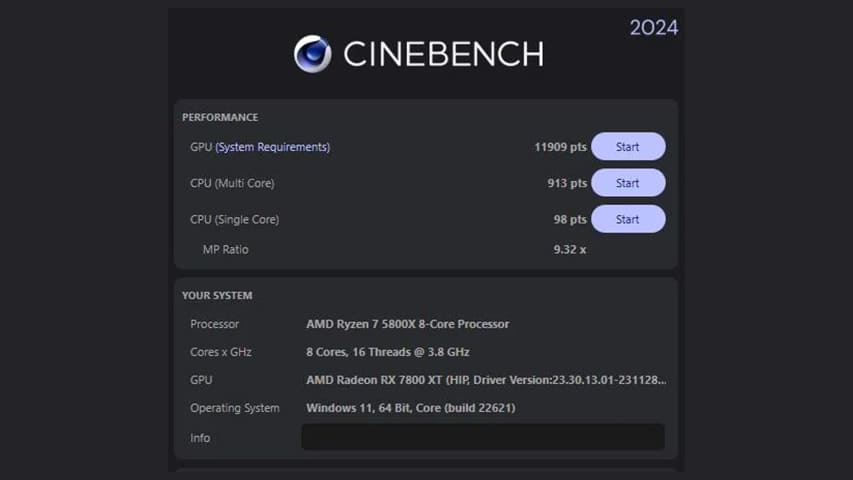
علائم خرابی پردازنده و نحوه تشخیص
اصولا خرابی پردازنده با علائمی مثل صدای بوق، دمای غیر عادی و یا خطاهای بوت مشخص میشود. البته علائم دیگری نیز در این حالت وجود دارد. در ادامه به بررسی آنها خواهیم پرداخت.
- نمایش صفحه آبی (BSOD): این خطا معمولاً پس از هنگ کردن سیستم ظاهر میشود و نشاندهنده مشکلی جدی است که ممکن است به رم یا CPU نیز مرتبط باشد.
- صدای بوق غیرعادی یا پیام خطا حین بوت: کامپیوتر ممکن است هنگام بوت شدن خطاهایی مثل CPU OverTemperature Error! Press F1 to Resume و "Intel CPU Ucode Loading Error" یا "CPU Fan Error" را نشان دهد یا صداهایی غیرمعمول تولید کند که نشاندهنده مشکلی در پردازنده است.
- لوپ شدن فرآیند بوت سیستم و بالا نیامدن ویندوز: این اتفاق زمانی میافتد که کامپیوتر در فرایند اولیه راهاندازی گیر کرده و پیش از شروع بارگذاری ویندوز یا هر برنامهی دیگری، به طور مداوم راهاندازی مجدد میشود.
- دمای بیش از حد پردازنده: دمای بالای CPU میتواند نشاندهنده نقص در عملکرد آن باشد.
در همین رابطه بخوانید:
- آموزش چک کردن دمای CPU در ویندوز 10 و 11 (انواع روش ها)
- چرا بهتر است رم را به صورت Dual Channel ببندیم؟
تست سلامت رم (RAM)
اگر رم کامپیوتر شما آسیب ببیند، سیستم روشن نخواهد شد. در اکثر کامپیوترها، پس از شنیدن سه بوق، سیستم خاموش میشود. بنابراین بهتر است تا قبل از بروز چنین اتفاقی با روشهای تست سلامت RAM این مشکل را تشخیص دهیم. در ادامه به معرفی ابزارهای تست رم خواهیم پرداخت.
ابزارهای تست رم
ابزارهای مختلفی برای تست سلامت RAMشما وجود دارد که در این بخش به معرفی 2 ابزار کاربردی و محبوب در این زمینه، بسنده خواهیم کرد.
ابزار MemTest86
MemTest86 یک ابزار معروف و ثالث است که میتواند برای تست ماژولهای RAM در سیستمهای ویندوز، لینوکس و mac استفاده شود. برای استفاده از MemTest86 مراحل زیر را دنبال کنید:
- از طریق وب سایت این نرم افزار نسخه رایگان آن را دانلود کنید.
- یک درایو USB بوتیبل با MemTest86 بسازید.
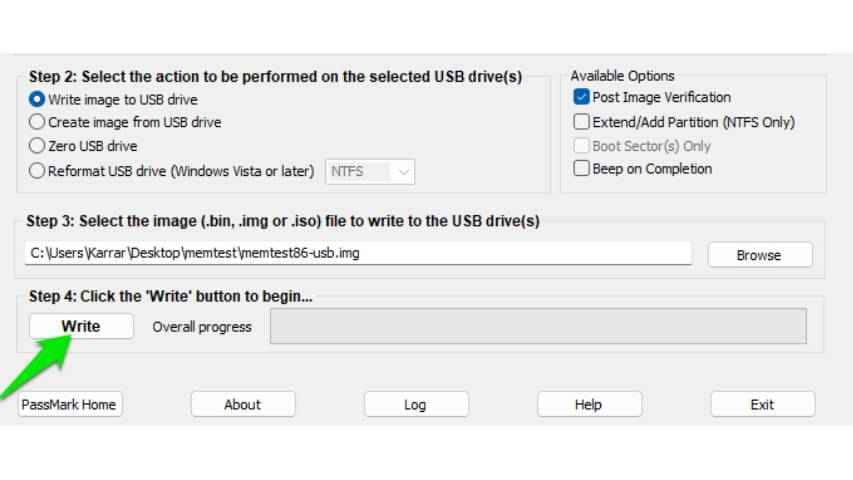
- کامپیوتر خود را ریستارت کرده و از USB بوت کنید. در صورت نیاز، ترتیب بوت را در تنظیمات BIOS تغییر دهید.
- MemTest86 به طور خودکار شروع به کار میکند و تست حافظه آغاز میشود. این فرآیند ممکن است چند ساعت طول بکشد و زمان آن به ظرفیت RAM سیستم شما بستگی دارد.
- پس از اتمام تست، نتایج روی صفحه نمایش داده میشود. اگر خطاهایی شناسایی شود، ماژولهای RAM معیوب باید تعویض شوند.
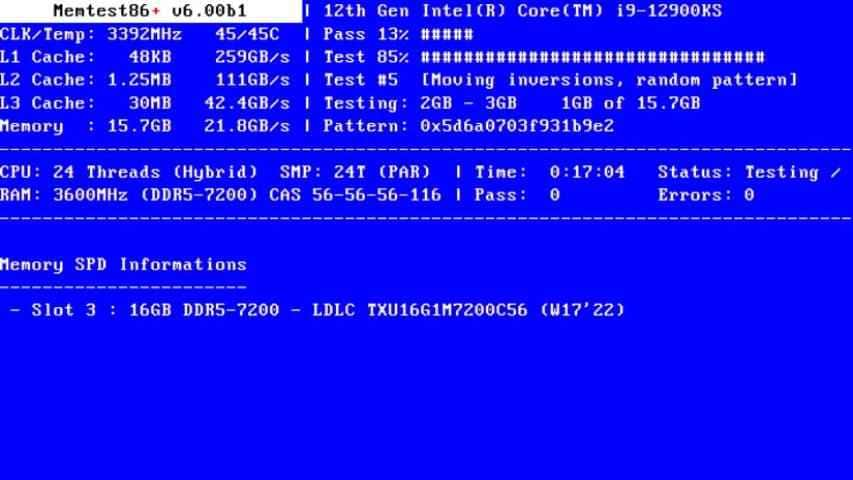
ابزار Windows Memory Diagnostic
این ابزار یک روش ساده و داخلی در ویندوز است که قادر است تا مشکلات حافظه را تشخیص دهد. برای استفاده از آن، مسیر زیر را طی کنید:
- در قسمت جستجوی ویندوز عبارت Windows Memory Diagnostic را تایپ کنید.
- سپس گزینه Restart now and check for problems را انتخاب کنید.
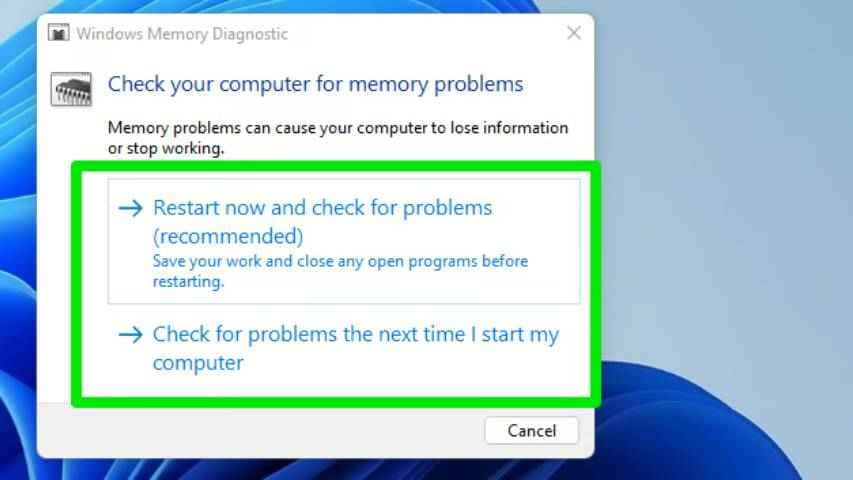
- سیستم ریستارت خواهد شد و ابزار Windows Memory Diagnostic شروع به بررسی حافظه میکند. بسته به حجم و سرعت حافظه، تست ممکن است چند دقیقه طول بکشد.
- پس از اتمام تست، ویندوز به صورت خودکار به سیستم عامل باز میگردد و گزارشی از نتایج تست در Event Viewer نمایش میدهد.
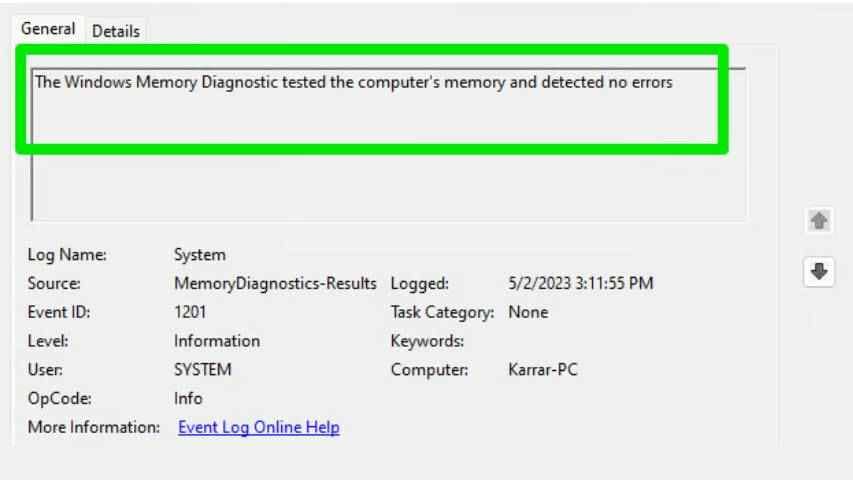
- برای مشاهده نتایج Event Viewer را جستجو کرده بروید و از بخش Windows Logs وارد گزینه Systemشوید تا خطاهای مرتبط با حافظه را درصورت وجود ملاحظه کنید.
در همین رابطه بخوانید:
- همه چیز در مورد ارزش خرید حافظه رم DDR5؛ بررسی مزایا، معایب و میزان بهبود عملکرد نسبت به DDR4
نشانههای خرابی رم
قبل از اینکه اقدام به تست رم کنید بهتر است تا درخصوص علائم احتمالی مشکلات RAM بیشتر بدانید. برخی از علائم رایج عبارتند از:
- صفحه آبی (BSOD): درصورت بروز این علامت، کافیست تا خطاهای این صفحه را بررسی کنید که آیا مربوط به رم است یا خیر.
- کرش کردن مکرر برنامهها: برنامهها برای باز شدن زمان زیادی میبرند. ممکن است آهسته کار کنند، بطور کلی، افزایش چشمگیر زمان بارگذاری برنامهها یا ری استارت شدن ناگهانی سیستم علائم مهمی است که به خرابی رم اشاره میکنند.
- برنامه System Information: این برنامه ممکن است مقدار رم سیستم را کمتر از مقدار واقعی نشان دهد. برای باز کردن این اپلیکیشن میتوانید System Information را در جستجوی ویندوز تایپ کنید.
در همین رابطه بخوانید:
- علائم خرابی و مشکلات رم کامپیوتر: نحوه شناسایی، تست و عیب یابی RAM رایانه
روشهای بررسی سلامت هارد دیسک و SSD
بررسی سلامت HDD یا SSD قطعاً بسیار حیاتی است، زیرا تمامی دادههای شما در این فضا ذخیره میشود. اگر این درایو خراب شود، ممکن است تمام دادههایتان از دست برود. در ادامه به معرفی ابزارهایی برای بررسی عملکرد هارد دیسک میپردازیم.
استفاده از نرمافزارهای SMART
همانطور که پیشتر در خصوص ابزارهای بررسی وضعیت سلامت هارد SSDصحبت کردیم، نرم افزارهای SMART نقش اساسی در این بین بازی میکنند که قادر به مانیتورینگ خودکار، تحلیل و گزارش دهی هستند (Self-Monitoring Analysis and Reporting Technology) این فناوری به طور ویژه برای نظارت بر وضعیت سلامت هارد دیسکها و SSD طراحی شده است. در ادامه به معرفی برخی از این ابزارها میپردازیم.
ابزار CrystalDiskInfo
CrystalDiskInfo یک ابزار رایگان و ساده است که به طور گسترده برای بررسی وضعیت SMART هارد دیسکها و SSD استفاده میشود. این نرمافزار میتواند اطلاعاتی از قبیل دمای درایو، میزان ساعات کارکرد، تعداد سکتورهای معیوب و دیگر پارامترهای SMART را نمایش دهد.
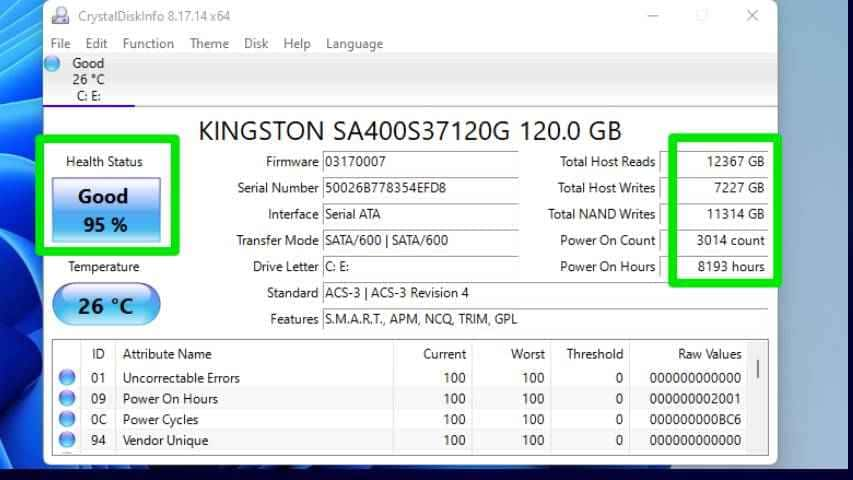
در همین رابطه بخوانید:
- هارد دیسک چیست و چگونه کار می کند؟
ابزار HD Tune
HD Tune یک ابزار قدرتمند است که علاوه بر نمایش وضعیت SMART، امکان تست عملکرد درایوها را نیز فراهم میآورد. این نرمافزار برای بررسی سلامت هارد دیسکها و SSD، تستهای مختلفی از جمله Error Scan (اسکن خطا) و تست عملکرد را انجام میدهد.
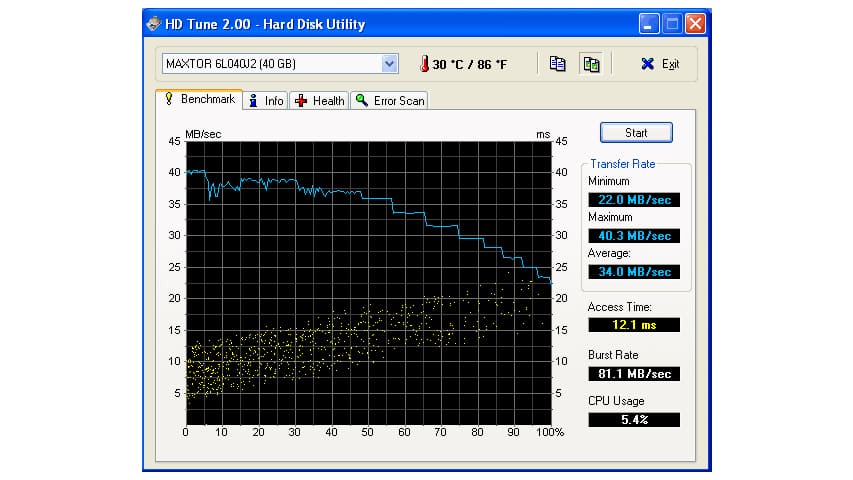
بررسی سرعت انتقال داده و عملکرد کلی
برای ارزیابی عملکرد کلی هارد دیسک یا SSD، استفاده از ابزارهایی که سرعت انتقال داده و عملکرد کلی درایوها را اندازهگیری کنند، بسیار مهم است. این ابزارها به شما امکان میدهند تا از وضعیت عملکردی درایو خود مطلع شوید و به شناسایی نقاط ضعف آن بپردازید.
ابزار AS SSD Benchmark
AS SSD Benchmark یک ابزار اختصاصی برای ارزیابی سرعت و عملکرد SSD است که به طور خاص برای اندازهگیری سرعت خواندن و نوشتن درایوهای SSD طراحی شده است. این ابزار میتواند سرعت خواندن و نوشتن ترتیبی و تصادفی، زمان دسترسی و عملکرد کلی درایو را بررسی کند.
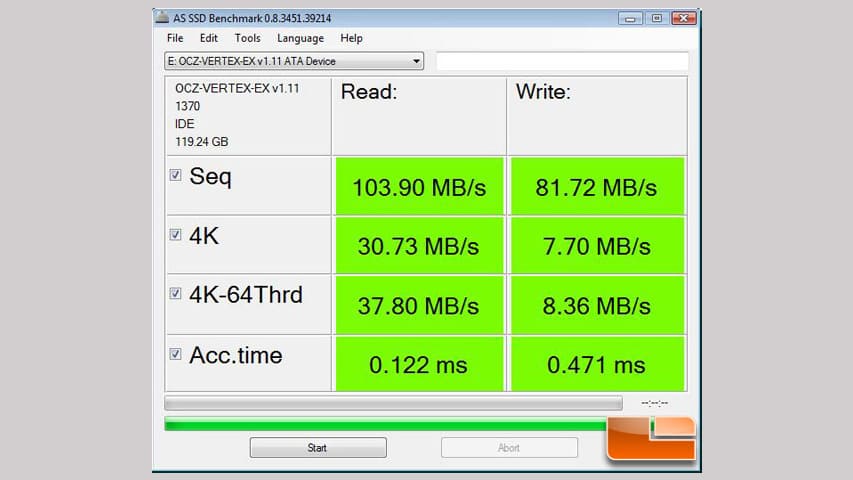
در همین رابطه بخوانید:
- بهترین هارد اینترنال ( معرفی سریع ترین هارد دیسک های داخلی)
نشانههای خرابی هارد دیسک یا SSD
تشخیص مشکلات هارد SSD/HDD پیش از وقوع خرابی، در زمان، هزینه و نگهداری دادههای شما معجزه خواهد کرد. اگر مشکلات درایو حافظه به موقع تشخیص داده شوند، میتوان از همه یا بخشی از دادهها بک آپ گرفت و حتی ممکن است بتوان آن را تعمیر کرد. در ادامه به بررسی علائم خرابی هارد دیسک یا SSD خواهیم پرداخت.
- شنیدن صدای تیکتیک از HDD: این نوع درایوها دارای قطعات فیزیکی هستند که ممکن است آسیب ببینند.
- ناتوانی در نوشتن دادهها: ممکن است سیستم نتواند در مکانهای خاص اطلاعات را درج کند که به دلیل وجود سکتورهای خراب این امر اتفاق میافتد.
- داغ شدن بیش از حد درایو ذخیرهسازی پس از مدتی استفاده: برای بررسی این موضوع، باید کامپیوتر را باز کرده و مطمئن شوید که این مشکل ناشی از داغ شدن کلی کامپیوتر نیست.
- صفحه آبی :(BSOD) اگر خطا مربوط به فضای ذخیرهسازی است، یعنی هارد درایو شما خراب شده است.
- کندی برنامه در ابتدای کار: برنامهها با کندی باز میشوند، اما پس از باز شدن کامل، به درستی کار میکنند.
- زمان بر بودن انتقال داده: انتقال دادهها از یک پوشه به پوشه دیگر بسیار زمانبر است.
- عدم دسترسی به برخی اطلاعات: فایلها و پوشهها ناگهان غیرقابل دسترس میشوند یا حتی ناپدید میشوند.
- عدم امکان نوشتن روی دیسک حافظه: درایو به حالت فقط خواندنی تبدیل میشود و نمیتوانید دادهای به آن بنویسید.
در همین رابطه بخوانید:
- علائم خرابی هارد چیست؟ چرا هارد دیسک خراب میشود؟
بررسی سلامت کارت گرافیک (GPU)
اصولا کارت گرافیک کامپیوتر عمر کوتاهتری نسبت به سایر قطعات سخت افزاری دارد و باید بیشتر از آن مراقبت کرد. بنابراین تست سلامت کارت گرافیک اهمیت زیادی در صرفه جویی هزینه و زمان شما خواهد داشت.

ابزارهای تست کارت گرافیک
ابزارهای مختلفی برای تست سلامت کارت گرافیک با استفاده از نرمافزار وجود دارد. از جمله این ابزارها میتوان به FurMark اشاره کرد که در ادامه معرفی خواهد شد.
ابزار FurMark
FurMark یک ابزار ساده و متنباز است و به شما امکان مقایسه نتایج حاصل از کارت گرافیک خود با معیارهای استاندارد را میدهد. برای بررسی صحت کارت گرافیک خود کافی است این ابزار را باز کنید و یکی از معیارهای استاندارد را انتخاب نمایید. در پایان میتوانید روی دکمه Compare your score کلیک کنید تا امتیاز خود را با معیار استاندارد مقایسه کنید.
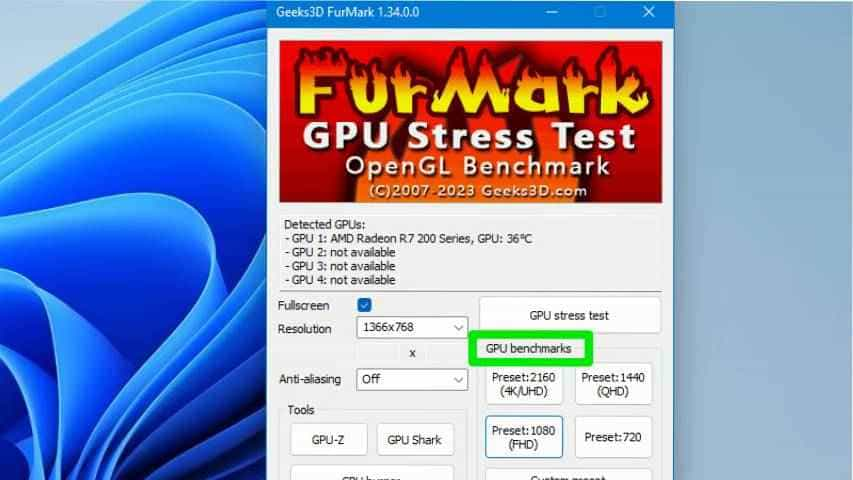
علائم خرابی کارت گرافیک
علائم خراب شدن کارت گرافیک بسیار واضح است. در زیر برخی از نشانههای مهم مشکلات GPU آورده شده است:
- خرابیهای گرافیکی: مشکلات گرافیکی صفحه نمایش اولین نشانه از خراب شدن GPU هستند. مشکلاتی مثل بافتهای خراب صفحه نمایش، آرتیفکتهای تصادفی، پیکسلگذاری با رنگ اشتباه، سیاه و سفید شدن صفحه نمایش و اعوجاج متن از جمله این موارد هستند. معمولاً این مشکلات هنگام بازی یا انجام کارهای سنگین گرافیکی بروز میکنند، اما حین استفاده عادی هم ممکن است اتفاق بیافتند.
- کاهش عملکرد: اگر حداکثر FPS (فریم در ثانیه) خود را در بازیهای مورد علاقهتان میشناسید، افت آن میتواند نشاندهنده مشکل در GPU باشد، به شرطی که تغییرات دیگری در سیستم ایجاد نشده باشد.
- داغ شدن بیش از حد :GPU این مشکل هم نشانهای از خرابی کارت گرافیک است که معمولا با سر و صدای زیاد فنها همراه است.
- خطای :Display driver stopped این خطا ممکن است بهطور مکرر ظاهر شود.
تست منبع تغذیه (PSU)
منبع تغذیه یا PSU (Power Supply Unit) یکی از اجزای حیاتی هر سیستم رایانهای است که وظیفه تأمین انرژی مورد نیاز برای اجزای مختلف مانند مادربرد، پردازنده، حافظه و کارت گرافیک را بر عهده دارد. هنگامی که PSU خراب میشود، ممکن است مشکلاتی مانند خاموش شدن سیستم، اختلال در بوت شدن یا عدم عملکرد صحیح سیستم به وجود آید.
در همین رابطه بخوانید:
- بهترین نرم افزارهای مانیتورینگ پاور کامپیوتر

چگونه توان و ولتاژ منبع تغذیه را تست کنیم؟
یکی از سادهترین و دقیقترین روشها برای تست ولتاژ خروجی منبع تغذیه استفاده از مولتیمتر است. مولتیمتر قادر است ولتاژ DC (مستقیم) در خروجیهای مختلف PSU را اندازهگیری کند و به شما کمک کند تا صحت عملکرد منبع تغذیه را بررسی کنید. برای استفاده از این ابزار مراحل زیر را دنبال کنید:
- منبع تغذیه را از داخل کیس جدا کنید تا درصورت بروز حادثه، سایر قطعات سخت افزاری دچار مشکلی نشوند. سپس آن را به برق وصل کنید.
- مولتیمتر را به وضعیت DC تنظیم کنید.
- برای بررسی ولتاژ، پراب قرمز را به یکی از خروجیهای 12، 5 یا 3.3 ولت و پراب مشکی را به زمین (GND) متصل کنید.
- ولتاژ باید در حدود مقادیر مجاز برای هر ریل باشد (برای 12 ولت حدود 11.8 الی 12.2 ولت، برای 5 ولت حدود 4.9 الی 5.1 ولت و برای 3.3 ولت حدود 3.3 ولت).
ابزارهای مخصوص PSU Tester
اگر نمیخواهید از مولتیمتر استفاده کنید، ابزارهای مخصوص PSU Tester گزینهای سادهتر هستند. این ابزارها به طور مستقیم ولتاژ و وضعیت PSU را بررسی کرده و معمولاً گزارشهایی با رنگهای مختلف (سبز برای سالم و قرمز برای خرابی) برای هر خروجی میدهند.

علائم خرابی منبع تغذیه
منبع تغذیه خراب میتواند مشکلات متعددی در سیستم ایجاد کند و اغلب با علائمی همراه است که نشاندهنده اختلال در عملکرد آن است. از جمله این علائم میتوان به خاموش شدن ناگهانی سیستم، مشکلات بوت و عدم روشن شدن دستگاه اشاره کرد.
خاموش شدن ناگهانی سیستم: یکی از شایعترین علائم خرابی PSU خاموش شدن ناگهانی سیستم است. در این حالت، سیستم به طور غیرمنتظرهای خاموش میشود و ممکن است پس از آن دیگر قادر به روشن شدن نباشد. این مشکل اغلب زمانی اتفاق میافتد که PSU قادر به تأمین توان لازم برای تمامی قطعات سیستم نیست یا یکی از ریلهای ولتاژ دچار اختلال شده است.
مشکلات بوت شدن سیستم: اگر منبع تغذیه نتواند توان کافی را برای مادربرد یا سایر قطعات حیاتی مانند پردازنده یا کارت گرافیک تأمین کند، سیستم نمیتواند به درستی بوت شود. در این صورت، شما ممکن است با مشکلاتی مانند عدم نمایش صفحه BIOS، روشن نشدن سیستم یا بوقهای مکرر از مادربرد مواجه شوید.
در همین رابطه بخوانید:
- علائم خرابی پاورهای کامپیوتر و مشکلات عمده منبع تغذیه
نکات پایانی در تست سختافزار کامپیوتر
شاید برای شما هم جالب باشد که درخصوص روشهای پیشگیری از خرابی قطعات سخت افزاری بدانید، یا درخصوص بازه زمانی که باید اقدام به تست سخت افزار کنید، اطلاعاتی کسب نمایید. در این راستا، توضیحات تکمیلی خدمتتان ارائه خواهد شد.
روشهایی برای افزایش عمر قطعات
تمیزکاری منظم: تمیزکاری منظم کامپیوتر یکی از مهمترین کارها برای حفظ سلامت و عمر طولانی قطعات سختافزاری است. گرد و غبار یکی از اصلیترین عواملی است که باعث افزایش دما و در نتیجه کاهش عملکرد یا خرابی قطعات میشود. استفاده از اسپری هوا برای تمیز کردن فنها، پردازندهها، کارت گرافیک و دیگر قطعات میتواند از تجمع گرد و غبار جلوگیری کند.
در همین رابطه بخوانید:
- 10 محصول تمیز کننده که به رایانه شما آسیب میرسانند

بهبود سیستم خنککننده: با بهبود سیستم خنککننده مانند نصب فنهای اضافی و یا استفاده از سیستمهای خنککننده مایع (Liquid Cooling)، به طور چشمگیری میتوانید عمر قطعات سختافزاری را افزایش دهید. برای سیستمهای گیمینگ یا پردازشهای سنگین، خنککنندههای قدرتمند بسیار ضروری هستند.

استفاده از UPS: استفاده از منبع تغذیه بدون وقفه (UPS) به سیستم کمک میکند تا در صورت قطعی برق یا تغییرات ناگهانی ولتاژ، از آسیب به قطعات سختافزاری جلوگیری شود. این فناوری علاوه بر حفظ پایداری برق، میتواند عمر قطعات را به دلیل محافظت در برابر نوسانات برق افزایش دهد.

بهترین زمان برای تست سختافزار
بررسیهای دورهای: یکی از بهترین روشها برای جلوگیری از خرابیهای پیشبینینشده، انجام بررسیهای دورهای است. این بررسیها شامل چک کردن وضعیت دما، وضعیت خنککنندهها و عملکرد کلی سیستم میشود. برای مثال، میتوان از نرمافزارهایی مثلHWMonitor یا MSI Afterburner برای نظارت بر دما و عملکرد سختافزار استفاده کرد.
پیش از وقوع مشکلات: بهترین زمان برای تست سختافزار، قبل از بروز مشکلات است. وقتی سیستم به طور منظم تست و نظارت میشود، مشکلات ممکن است قبل از اینکه به خرابی جدی منجر شوند شناسایی شوند. تستهای پیشگیرانه بهویژه در هنگام نصب قطعات جدید یا تغییرات عمده در سیستم اهمیت دارد.
نتیجه گیری
بررسی سلامت سختافزار نهتنها مانع از هزینههای سنگین تعویض قطعات میشود، بلکه عمر مفید سیستم شما را افزایش میدهد. با ابزارهایی که در این مقاله معرفی شد، میتوانید بدون نیاز به تعمیرکار، عیبیابی دقیقی انجام دهید.
این اقدام نه تنها به افزایش عمر مفید سیستم کمک میکند، بلکه هزینههای تعمیرات و زمان از دست رفته را نیز کاهش میدهد. در نهایت، انجام تستهای منظم، بهویژه در محیطهای کاری و کسبوکارها، به تضمین عملکرد بهینه و حفظ امنیت سیستمها کمک میکند.
برای تست کامل سیستم، ابتدا از نرمافزار HWiNFO برای پایش دمای قطعات استفاده کنید، سپس با MemTest86+ حافظه رم را بررسی کرده و در پایان با CrystalDiskInfo سلامت هارد را چک کنید. انجام این تستها هر ۶ ماه یکبار توصیه میشود تا از بروز مشکلات سختافزاری جلوگیری شود.
سوالات متداول
چرا تست سلامت قطعات کامپیوتر ضروری است؟
تست سلامت سیستم کامپیوتری برای اطمینان از عملکرد صحیح قطعات، جلوگیری از خرابیهای پیشبینی نشده و حفظ پایداری سیستم ضروری است. این کار میتواند از بروز مشکلات جدی و از دست رفتن دادهها جلوگیری کند.
آیا میتوان تست سلامت قطعات کامپیوتررا بهطور دستی انجام داد؟
برخی از بررسیها مانند تمیزکاری منظم و بررسی وضعیت فیزیکی قطعات ممکن است بهطور دستی انجام شود. اما برای تست سلامت سیستم، استفاده از نرمافزارهای تخصصی پیشنهاد میشود.
آیا تست سلامت سختافزار به دانش فنی خاصی نیاز دارد؟
تست سلامت سختافزار نیاز به دانش پایهای در مورد عملکرد سیستم و قطعات آن دارد. آشنایی با نحوه استفاده از ابزارهای نرمافزاری مانند MemTest86 برای RAM یا CrystalDiskInfo برای هارد دیسکها میتواند به شناسایی مشکلات کمک کند، اما برای تستهای پیشرفتهتر ممکن است نیاز به تجربه و تخصص بیشتری باشد.
بهترین نرمافزار رایگان برای تست سختافزار کدام است؟
نرمافزارهایی مانند MemTest86 برای تست RAM، CrystalDiskInfo برای سلامت هارد دیسکها و HWMonitor برای بررسی دما و وضعیت سایر قطعات، از بهترین ابزارهای رایگان برای تست سلامت سختافزار هستند.
چگونه خرابی سختافزار را پیش از آسیب جدی تشخیص دهیم؟
برای پیشگیری از خرابیهای جدی، باید بهطور منظم از نرمافزارهای تست دمای قطعات سختافزاری، سرعت فن، وضعیت سلامت هارد دیسک و حافظه بررسی شوند. همچنین، مشکلاتی مانند کندی سیستم یا خرابیهای مکرر میتوانند نشانهای از خرابی قطعات باشند.
چرا باید سلامت پردازنده و RAM را بررسی کنیم؟
پردازنده (CPU) و حافظه RAM بخشهای حیاتی سیستم هستند که مشکلات در آنها میتواند به کندی سیستم، کرشهای مکرر، یا از کار افتادگی کلی منجر شود. تست سلامت این قطعات میتواند از خرابی زودرس آنها جلوگیری کند و عملکرد کلی سیستم را بهینه سازد.














نظر خود را اضافه کنید.
برای ارسال نظر وارد شوید
ارسال نظر بدون عضویت در سایت